
U ovom ćemo priručniku pogledati kako preimenovati datoteke sve datoteke u mapi kako bi se koristilo Upravitelj datoteka Total Commander. Mnogi se korisnici suočavaju s potrebom grupiranja preimenovanja datoteka koja se nalaze u mapama na računalu.
Datoteke često imaju različita imena, potpuno nerazumljiva imena. Zbog toga korisniku može biti teško pronaći potrebne podatke ili shvatiti kakva se datoteka nalazi na njegovom računalu.
sadržaj:- Kako preimenovati datoteke u mapi pomoću preimenovanja grupe u Total Commander
- Povratak se mijenja kada se preimenovanje grupe u Total Commander
- Postavljanje preimenovanja grupe u Total Commander
- Zaključci članka
Da biste povećali efikasnost korištenja računala, izbjegavajte gubljenje vremena, trebali biste ga očistiti. Kao dio sređivanja stvari, korisnik će se morati baviti video i audio datotekama, s elektroničkim dokumentima. Takve datoteke nemaju uvijek jasna imena, pa korisnik često mora preimenovati sve datoteke u mapi kako bi im se datoteke ujednačile..
Kako preimenovati mnoge datoteke? Možete koristiti Explorer ili neki drugi upravitelj datoteka. Neke se vrste datoteka, poput fotografija, mogu masovno preimenovati u slikovnim programima.
Grupno preimenovanje datoteka u sustavu Windows ne daje uvijek željeni rezultat u smislu naziva datoteka kako bi udovoljilo svim željama korisnika. Stoga ćemo se morati obratiti menadžeru datoteka treće strane.
U ovom ću članku pokazati primjer grupnog preimenovanja datoteka u Total Commanderu. Naučit ćete kako preimenovati nekoliko datoteka ili svih datoteka odjednom u jednoj mapi.
Na mom računalu postoje popularni znanstveni časopisi u elektroničkom obliku u kojima morate promijeniti imena datoteka. Časopisi se nalaze u mapama prema godini izdavanja. U mapama su imena datoteka označena samo brojevima: "01", "02" itd..
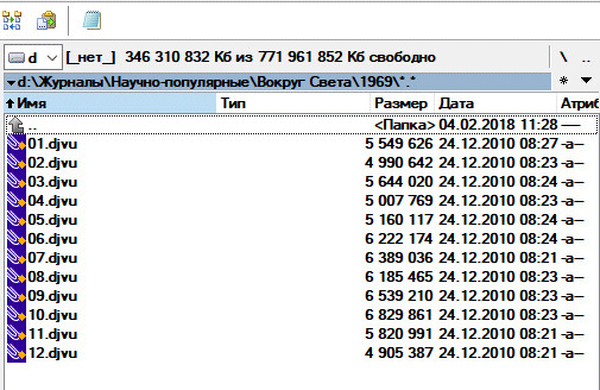
Moram skupno preimenovati datoteke, davati im datotekama razumljiva imena. Želim da nazivi datoteka izgledaju ovako: "VS200508", "VS200509" itd. Naziv ove datoteke sadrži sljedeću notaciju: "VS" je skraćeni naziv časopisa na engleskom jeziku, nakon čega slijede godina (2005) i redovni mjesec ( 08, 09 itd.) Objavljivanja časopisa. Sve datoteke imaju isto proširenje: ".djvu".
Kako preimenovati datoteke u mapi pomoću preimenovanja grupe u Total Commander
Total Commander ima snažnu značajku "Preimenovanje grupe" kojom brzo mijenjam sva imena datoteka u mapi. Na taj se način ne mogu preimenovati sve datoteke u mapi, već samo neke.
- Otvorite željenu mapu s datotekama u prozoru Total Commander, a zatim odaberite potrebne datoteke u mapi. Datoteke se mogu odabrati, na primjer, pomoću tipke "Umetanje" ili iz izbornika "Odaberi" klikom na "Odaberi sve".
- Idite na izbornik "Datoteke", odaberite "Preimenovanje grupe ..." ("Ctrl" + "M").

- U prozoru "Preimenovanje grupe" trebate postaviti nove parametre za nazive datoteka. To se događa pomoću alata Mask for: naziv datoteke..
- Nakon što je postavljena maska za naziv datoteke, nova će se imena prikazati u stupcu "Novo ime" (pregled). Nasuprot novim imenima, stupac "Old Name" prikazuje trenutno ime datoteke.
Kao rezultat, nazivi datoteka počeli su izgledati ovako: od "VS196901" do "VS196912". U zadanim postavkama, s jednoznamenkastim brojem ("1") u parametrima brojača, u novom imenu datoteke prikazan je različit broj znakova (od "VS19691" do "VS196912").
- Nakon postizanja željenog rezultata za novim nazivima datoteka, kliknite gumb "Pokreni" kako biste započeli grupno preimenovanje datoteka koristeći Total Commander.

- Zatvorite prozor "Preimenovanje grupe", u izvornoj mapi vidjet ćete preimenovane datoteke s novim imenima.
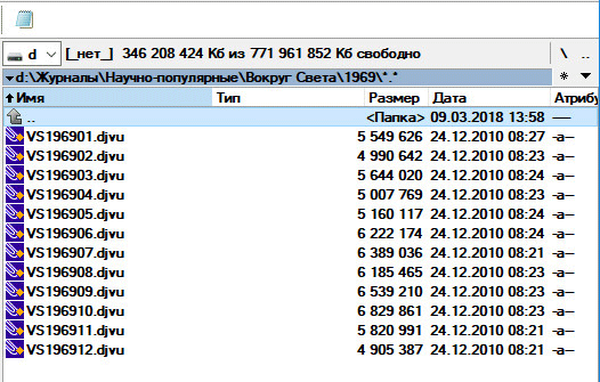
Za masovno preimenovanje datoteka u sljedećoj mapi, moram samo promijeniti brojke godine u maski za naziv datoteke.
Povratak se mijenja kada se preimenovanje grupe u Total Commander
Ako nešto ne uspije kako treba, u Total Commanderu postoji mogućnost da vratite datoteke na njihova prethodna imena.
- Otvorite izbornik "Datoteke", u kontekstnom izborniku odaberite "Preimenovanje grupe" ("Ctrl" + "M").
- U prozoru "Preimenovanje grupe" kliknite gumb "Povratni pregled". Provjerite odgovara li maska naziva datoteke nazivima datoteka u mapi.
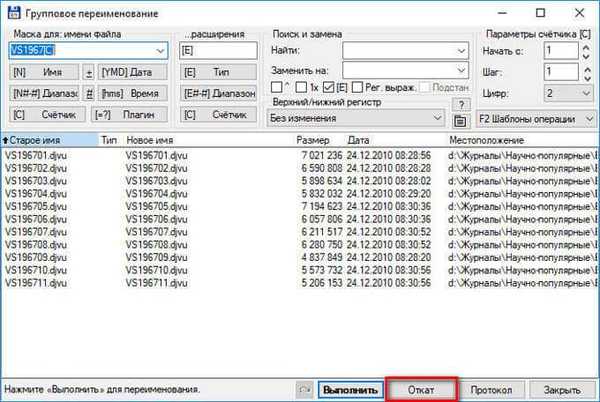
- U prozoru koji se otvori program će prikazati originalna i promijenjena imena datoteka. Pritisnite gumb "Da".
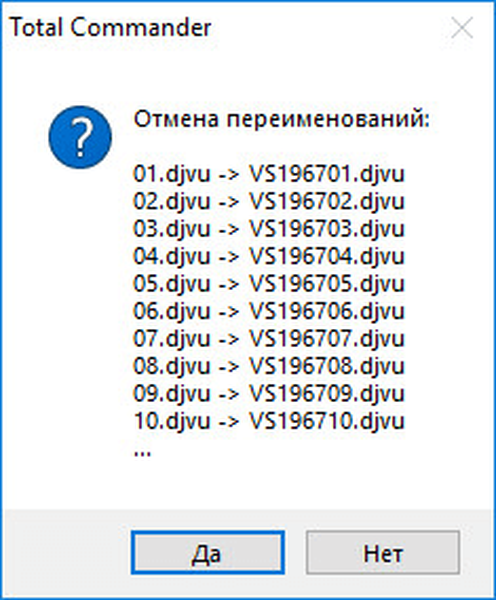
- U prozoru "Preimenovanje grupe" kliknite gumb "Pokreni".
- Zatvorite prozor "Preimenovanje grupe", datoteke će dobiti stara imena.
Postavljanje preimenovanja grupe u Total Commander
Podrobnije ćemo pogledati rad alata Grupno preimenovanje. Naredba vam omogućuje izvršavanje složenih preimenovanja, preimenovanje nekoliko datoteka odjednom, fokusirajući se na korisničke zahtjeve.
Zahvaljujući pretpregledu u stupcu "Novo ime", rezultat zamjene različitih vrijednosti u postavkama alata jasno je vidljiv.
"Maska za: naziv datoteke" kontrolira kako se naziv datoteke mijenja (do točke koja razdvaja naziv datoteke od ekstenzije datoteke). Za imena datoteka možete odabrati bilo koje ime, dodati serijski broj, interpunkcijske znakove, zagrade, crtice itd..
U polje "Maska za naziv datoteke" upišite novo ime datoteke (možete dodati godinu ili neke druge znamenke), a zatim kliknite gumb "Brojač" da biste imenu datoteke dodali serijski broj.
Na ovoj slici sam maski dodijelio naziv „Murzilka“, dodao sam godinu u zagrade i serijski broj kroz crticu. Stupac Novo ime prikazuje nova prijateljska imena.
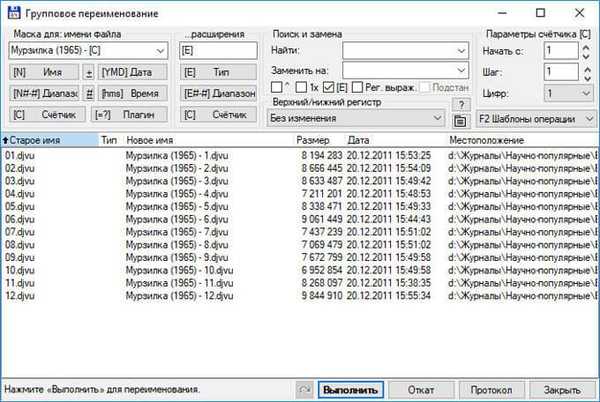
Složenija imena možete stvoriti pomoću gumba u odjeljku "Maska za: naziv datoteke".
- Gumb "[N] Name" u ime datoteke stavlja izraz "[N]", ime trenutne datoteke, koji će biti sastavni dio novog imena.
- Gumb "[N ##] Raspon" omogućava vam da iz novog imena unesete nekoliko slova iz starog imena. U prozoru koji se otvori odaberite slova starog imena koja bi trebala biti uključena u novo ime. Kao rezultat toga, izraz ove vrste bit će dodan maski: [N1-2] ili [N2-6]. U prvom se slučaju novom imenu dodaju svi znakovi od prvog do drugog slova, a u drugoj varijanti: od drugog do petog.
- Gumb "[C] Brojač" umeće izraz [C] u gornji redak da biste imenu datoteke dodali redne brojeve. Broj znamenki u nazivu datoteke reguliran je iz odjeljka "Brojači parametara [C]". Prva dva parametra (startni broj i korak) su razumljiva, pa je potrebno objasniti broj parametara broja („Brojke“). Nakon što razvrstate veliki broj datoteka u mapu prema imenu ili vrsti, primijetit ćete da s brojem znamenki "1" (zadana postavka) neće se sve datoteke poredati u ispravnom uzlaznom redoslijedu. Stoga, s dvoznamenkastim brojem datoteka u mapi, morate odabrati broj "2" (brojevi datoteka od 01 do 99) i troznamenkasti broj "3" (brojevi datoteka od 001 do 999) itd..
- Gumb "[YMD] Date" nazivu datoteke dodaje godinu, mjesec i dan.
- Gumb "hms Time" unosi naziv sata, minuta, sekundi u naziv datoteke. Naziv datoteke sadržavat će točno vrijeme kreiranja ili izmjene datoteke..
- Gumb "[=?] Dodatak" omogućuje vam da u naziv datoteke umetnete neke dodatne podatke preuzete iz datoteke. Podaci se dohvaćaju pomoću dodataka ugrađenih u Total Commander.
Upotrijebite ove gumbe u bilo kojoj kombinaciji i u naziv datoteke umetnite sve znakove osim zabranjenih servisnih znakova.
Odjeljak "Maska za: naziv proširenja" koristi se za preimenovanje ekstenzija datoteka. Ne ostavljajte polje pod "... proširenja" prazno (prema zadanim postavkama - [E]), inače će program izbrisati proširenje. Ako ne promijenite proširenja datoteka, nemojte ništa mijenjati u ovom odjeljku..
U odjeljku Pretraživanje i zamjena znaka ili kombinaciju znakova možete zamijeniti nečim drugim.
Odjeljak velika i mala slova kontrolira velika slova slova u nazivu datoteke.
Ne zaboravite da se sve promjene u TC-u mogu poništiti.
Zaključci članka
Ako je potrebno, korisnik može provesti grupno preimenovanje datoteka u mapi na svom računalu pomoću Upravitelja datoteka Total Commander. Alat za grupno preimenovanje imena datoteka omogućit će vam da dodijelite potrebna imena datotekama i, ako je potrebno, poništite skupno preimenovanje imena datoteka.
Povezane publikacije:- 5 načina za dobivanje popisa datoteka u mapi
- Kako napraviti PDF datoteku iz slika - 7 primjera
- Kako ažurirati gigabajtni BIOS
- Kako izdvojiti slike iz PDF-a - 3 načina
- Kako kopirati tekst u Windows prozor ili u programski prozor










